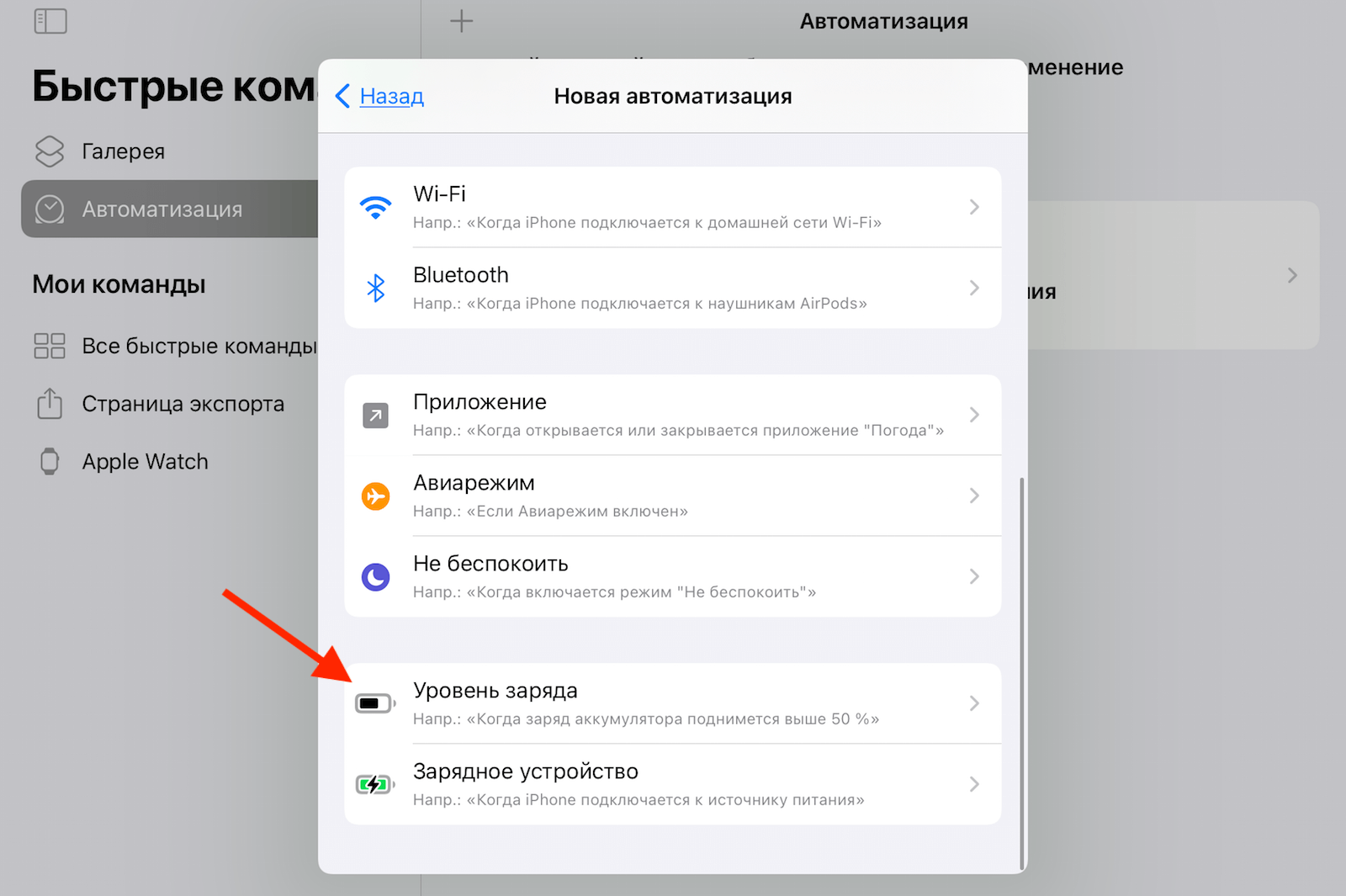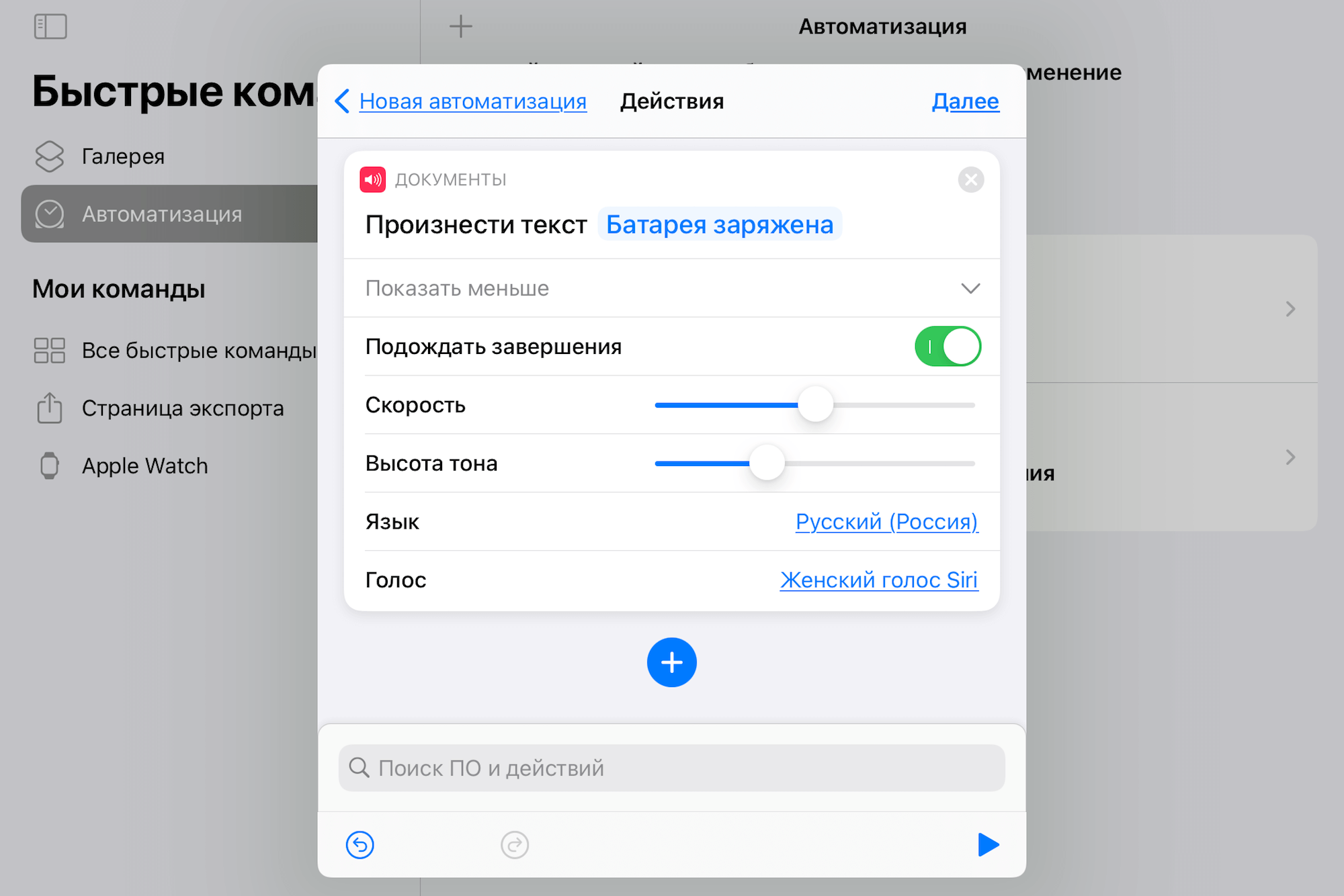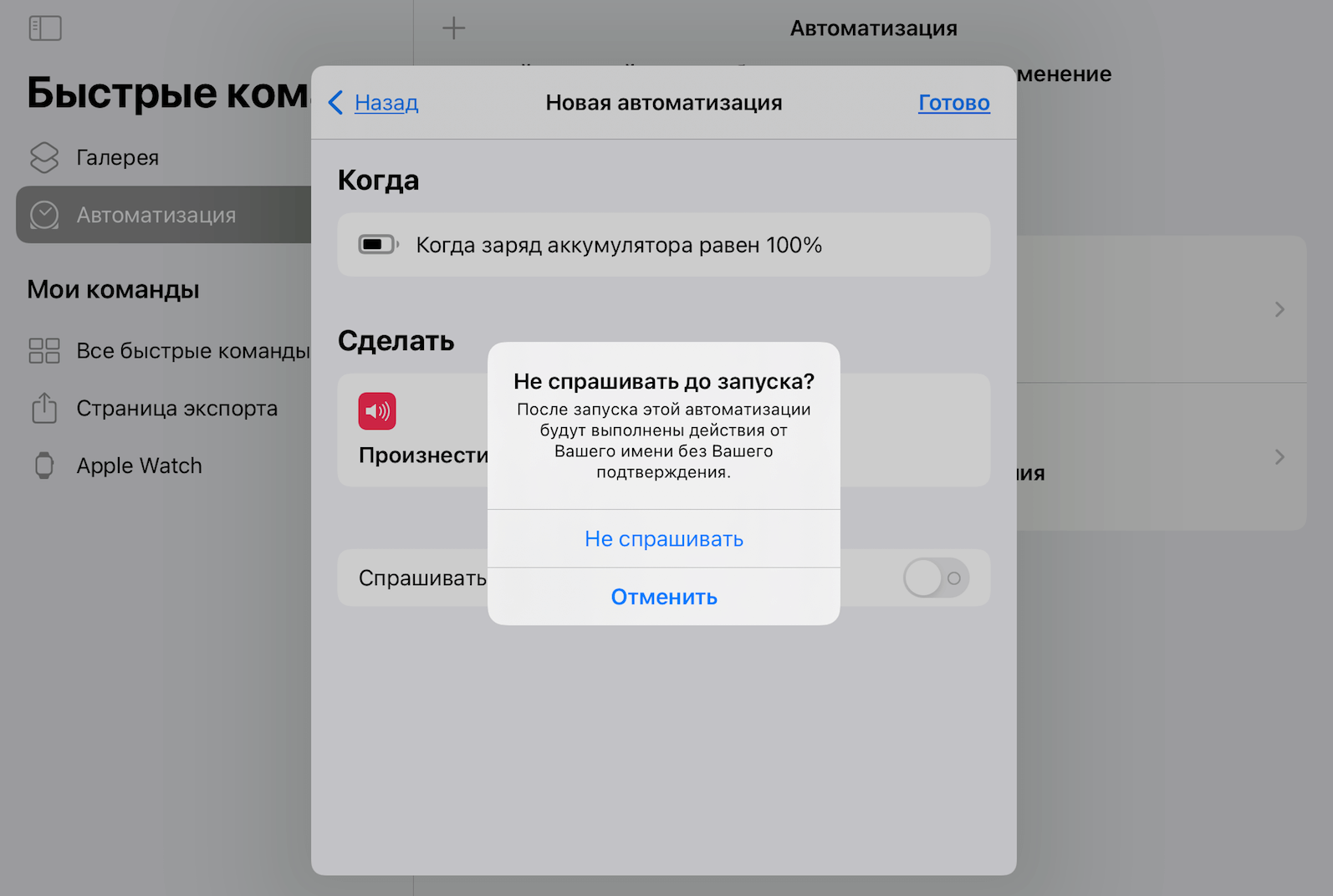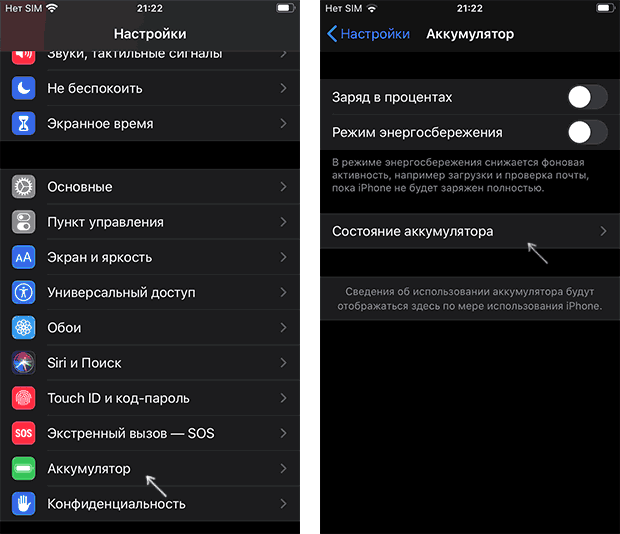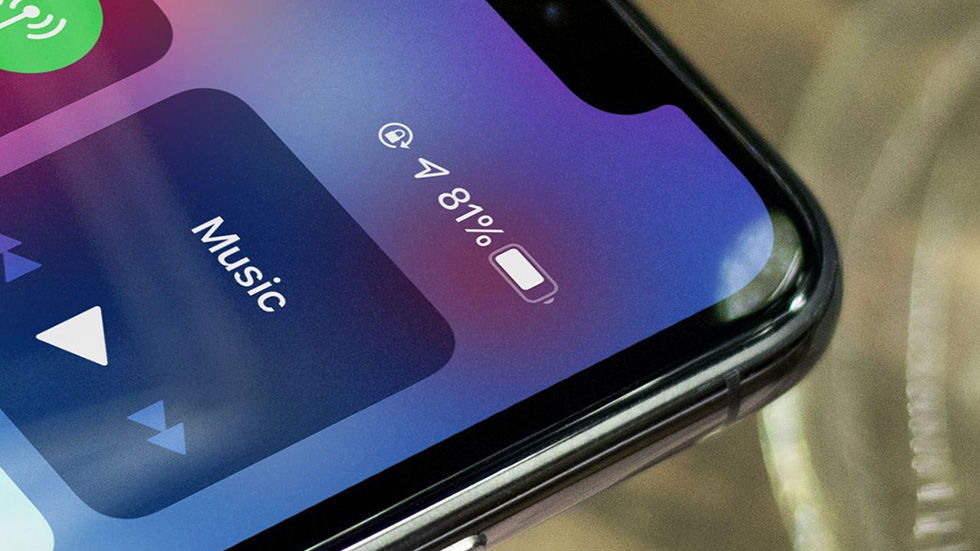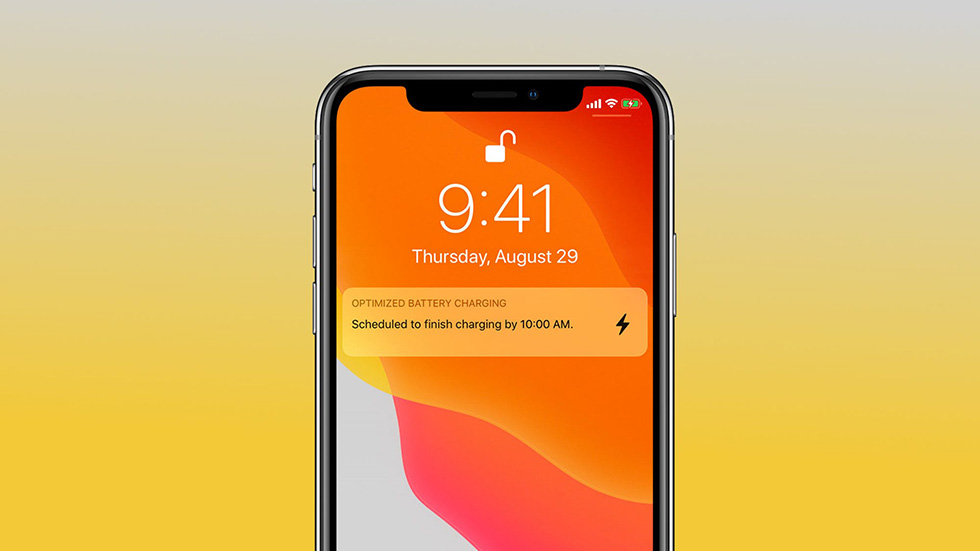- Подробнее о функции оптимизированной зарядки iPhone
- Если функция «Оптимизированная зарядка» не активируется
- Как включить оповещение о зарядке iPhone до 80%
- Как настроить автоматизацию на iOS
- Уведомление о зарядке iPhone
- iPhone заряжается только до 80% — почему и как исправить?
- Причины, по которым iPhone заряжается не полностью и как сделать, чтобы он заряжался до 100%
- Видео
- На всех iPhone есть «умная» зарядка. Но она не работает без правильной настройки
- «Умная» зарядка на iPhone: как точно включить
- 1 Комментарий
- Добавить комментарий Отменить ответ
Подробнее о функции оптимизированной зарядки iPhone
С iOS 13 и более поздних версий iPhone анализирует ваш ежедневный график зарядки, чтобы увеличить срок службы аккумулятора.
Срок службы аккумулятора связан с его «химическим возрастом», который связан не только с периодом времени со дня сборки аккумулятора. Возраст химических составляющих аккумулятора определяется с учетом множества факторов, включая историю изменения температуры и схему зарядки. Все перезаряжаемые аккумуляторы являются расходными компонентами, производительность которых снижается по мере химического старения. По мере химического старения литий-ионных аккумуляторов объем заряда, который они могут накапливать, уменьшается, что приводит к снижению ресурса и максимальной производительности. Подробнее об аккумуляторе и производительности iPhone и о том, как увеличить время работы и срок службы аккумулятора.
Функция «Оптимизированная зарядка» в iOS 13 и более поздних версий создана, чтобы уменьшить износ аккумулятора и продлить время его работы путём сокращения времени полной зарядки iPhone. В определённых ситуациях, когда функция активирована, iPhone отложит зарядку свыше 80 %. В iPhone используется машинное обучение, чтобы анализировать ваш ежедневный график зарядки. Это позволяет активировать функцию «Оптимизированная зарядка», только когда iPhone определяет, что он будет подключен к зарядному устройству в течение длительного периода времени. Алгоритмы iPhone обеспечивают полную зарядку устройства до отключения от зарядного устройства.
Функция «Оптимизированная зарядка» включена по умолчанию, когда вы настраиваете iPhone, или активируется после обновления до iOS 13 или более поздних версий. Чтобы отключить данную функцию, перейдите в меню «Настройки» > «Аккумулятор» > «Состояние аккумулятора» > «Оптимизированная зарядка».
Когда функция «Оптимизированная зарядка» включена, в уведомлении на экране блокировки будет указано, когда iPhone полностью зарядится. Если вам нужно полностью зарядить iPhone как можно быстрее, нажмите и удерживайте уведомление, а затем нажмите «Зарядить сейчас».
Если функция «Оптимизированная зарядка» не активируется
Оптимизированная зарядка предназначена для использования в местах, где вы проводите больше всего времени, например дома или в офисе. Функция не активируется, когда устройство используется нерегулярно, например в путешествии. Чтобы активировать функцию «Оптимизированная зарядка», необходимо включить некоторые параметры местоположения. Данные о местоположении, которые используется для работы функции, не отправляются в компанию Apple.
Ниже представлен список параметров, которые необходимо активировать.
- «Настройки» > «Конфиденциальность» > «Службы геолокации» > «Службы геолокации».
- «Настройки» > «Конфиденциальность» > «Службы геолокации» > «Системные службы» > «Настройка системы».
- «Настройки» > «Конфиденциальность» > «Службы геолокации» > «Системные службы» > «Важные геопозиции» > «Важные геопозиции».
Источник
Как включить оповещение о зарядке iPhone до 80%
Принято считать, что зарядка iPhone до 80% позволяет сохранять ресурс его аккумулятора максимально долго, потому что в этом случае он расходует не полный цикл зарядки, а только его часть. Аналогичного мнения придерживаются инженеры Tesla, поэтому в электромобилях бренда есть специальный механизм, ограничивающий подачу энергии в момент достижения батареей заданного уровня. Всё это, конечно, круто, но зачастую отследить процесс зарядки смартфона, который длится от силы полтора часа, бывает довольно сложно. Но у этой проблемы есть решение.
Настроить оповещение о нужном уровне зарядки проще простого
Чтобы всегда вовремя узнавать о том, что аккумулятор зарядился до 80%, вы можете настроить на iPhone (или iPad, в зависимости от того, чем вы пользуетесь) автоматизацию. Это функция приложения «Быстрые команды», которая позволяет активировать оповещение при наступлении определённого события. В нашем случае этим событием является зарядка. В результате, когда аккумулятор насыщается до установленного уровня, срабатывает специальный механизм и смартфон оповещает вас о необходимости отключить его от розетки. Profit!
Как настроить автоматизацию на iOS
Создайте автоматизацию в «быстрых командах»
- Запустите «Быстрые команды» и перейдите в раздел «Автоматизация»;
Выберите именно пункт «Уровень заряда»
- Нажмите «+» и выберите «Создать автоматизацию для себя»;
Установите уровень заряда на нужной отметке
- В открывшемся окне выберите «Уровень заряда»;
Пропишите любой текст, который будет вас оповещать о зарядке
- Установите ползунок на нужной отметке и нажмите «Далее»;
Настройте параметры голоса
- Нажмите «Добавить действие» — «Произнести» и напишите текст: «Аккумулятор заряжен до 80%»;
Обязательно отключите запрос на активацию
- Отключите параметр «Спрашивать до запуска» и нажмите «Готово».
Обратите внимание, что вы можете назначить голосовое оповещение о достижении своим iPhone любого уровня зарядки с шагом в 5%. При этом неважно, нужно ли вам уведомление о падении или росте аккумулятора. Таким образом вы можете создать две автоматизации, одна из которых будет сообщать о зарядке до 80%, а другая – о разрядке до 20%. Это позволит с удобством отслеживать уровни заряда смартфона или планшета, не всматриваясь в экран каждые 5 минут в страхе пропустить падение или превышение допустимых пределов.
Уведомление о зарядке iPhone
Вы можете настроить несколько автоматизаций сразу
Очень важно неукоснительно следовать инструкции по созданию автоматизации, выполняя все пункты в том виде, в котором они описаны выше. Например, не отключив параметр «Спрашивать до запуска», вы не сможете пользоваться автоматизацией в полной мере, потому что каждый раз iPhone будет запрашивать разрешение на её активацию. В результате, во-первых, её работа будет скорее полуавтоматической, а, во-вторых, вы можете вообще всё пропустить, если будете увлечены чем-то другим.
Я прекрасно понимаю, что многие ставят свои айфоны заряжаться на всю ночь и едва ли хотят проснуться от крипового голоса русской Siri, оповещающей о зарядке. В этом случае вам пригодится режим «Не беспокоить». Настройте его автоматическую активацию в определённое время, и он будет сам глушить уведомления, независимо от приложения, которое его присылает. Правда, поступая таким образом, вы рискуете пропустить момент, когда батерейка достигнет нужного вам уровня. А если так, то ради чего всё это было?
Источник
iPhone заряжается только до 80% — почему и как исправить?
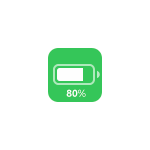
В этой инструкции подробно о причинах, по которым iPhone может заряжаться не полностью и простые способы это исправить. Также может оказаться полезным: Как включить заряд в процентах на iPhone, Что делать, если быстро разряжается iPhone.
Причины, по которым iPhone заряжается не полностью и как сделать, чтобы он заряжался до 100%
Существует две основные причины, по которым зарядка iPhone доходит лишь до 80%
- Включенная «Оптимизированная зарядка» в настройках iPhone.
- Перегрев устройства и его аккумулятора.
Что касается первого пункта, он впервые появился в iOS 13 и обычно включен по умолчанию. Суть его сводится к следующему: iPhone «изучает», как именно вы используете свой телефон и, если предполагается, что в ближайшее время вы не окажетесь надолго без доступа к зарядному устройству и не будете его активно использовать, зарядка будет производиться только до 80%, так как это позволяет продлить срок жизни батареи.
Если вам такая функция не требуется, её легко отключить:
- Зайдите в Настройки — Аккумулятор — Состояние аккумулятора.
- Отключите пункт «Оптимизированная зарядка».
- Выберите, отключить ли эту опцию только до завтра или навсегда.
Готово, теперь вне зависимости от того, что будет предполагать iOS об использовании устройства, заряд всегда будет выполняться до 100%.
Вторая ситуация, когда заряд аккумулятора может быть ограничен — сильный нагрев устройства или аккумулятора, так как это также может ему повредить. В каких случаях это может происходить:
- Использование игр и тяжелых приложений на iPhone с одновременной зарядкой.
- Телефон находится на солнце или в жарком помещении при зарядке.
- Использование неоригинальных кабелей и зарядных устройств (странно, что кабель может влиять, но это действительно так).
- Чехлы телефона, мешающие отводу тепла.
Также, при неисправностях аккумулятора (особенно если заменен на не оригинальный или имеет физические повреждения), его зарядка может вызывать сильный нагрев, приводящий в итоге к тому, что процесс зарядки будет остановлен.
Видео
Надеюсь, один из вариантов подошел в вашем случае и помог разобраться с проблемой.
Источник
На всех iPhone есть «умная» зарядка. Но она не работает без правильной настройки
Рассказали, что нужно делать.
Добавленная в iOS 13 функция «умной» зарядки iPhone, позволяющая заметно продлить жизнь аккумулятора, не работает у многих пользователей. Для того, чтобы функция начала работать, необходимо, чтобы iPhone был правильно настроен и, более того, правильно использовался. Рассказали о каких параметрах идет речь.
«Умная» зарядка на iPhone: как точно включить
Активация «умной» зарядки приводит к тому, что iPhone начинает заряжаться особым образом. Аккумулятор смартфона пополняет заряд до 80% самым обычным образом, заряжаясь на полной скорости. Далее же, с 80 до 100%, iPhone заряжается в щадящем режиме. Оставшиеся 20% пополняются в течение нескольких часов. Это позволяет снизить нагрузку на аккумулятор и продлить срок его службы.
Главный минус функции в том, что она работает не у всех пользователей. Во-первых, первоначально функция «обучается» привычкам зарядки пользователя. Функция выясняет, когда ей предоставится возможность заряжать iPhone в щадящем режиме. Если пользователь никогда не держит iPhone на зарядке дольше двух часов, то опция не способна активироваться в принципе.
А во-вторых, функции обязательно требуется, чтобы был включен специальный параметр в настройках конфиденциальности. Он находится в меню «Настройки» → «Конфиденциальность» → «Службы геолокации» → «Системные службы» → «Важные геопозиции».
Если отслеживание «Важных геопозиций» отключено, то функция «умной» зарядки не запускается. Как они связаны между собой в Apple не уточняют. Однако пользователи iPhone выяснили это опытным путем, обратив внимание на прямую зависимость между опциями.
Таким образом, чтобы «умная» зарядка заработала, необходимо:
- Оставлять iPhone на зарядке в течение длительного времени. Лучше всего на ночь, как и рекомендует Apple.
- Включить «Важные геопозиции».
Ну и, конечно, нужно включить саму функцию быстрой зарядки. Сделать это можно в меню «Настройки» → «Аккумулятор» → «Состояние аккумулятора» → «Оптимизированная зарядка».
Поставьте 5 звезд внизу статьи, если нравится эта тема. Подписывайтесь на нас Telegram , ВКонтакте , Instagram , Facebook , Twitter , YouTube .
- Следующая Не роняйте свои айфоны. Ремонт встал из-за коронавируса
- Предыдущая Главное о коронавирусе COVID-19 на 29 марта. Резкий рост смертей, от вируса впервые скончался младенец
1 Комментарий
При таких опциях она все равно не будет работать, полная инструкция для полноценной ее работы есть на сайте apple – https://support.apple.com/ru-ru/HT210512
А именно:
“Если функция «Оптимизированная зарядка» не активируется
Оптимизированная зарядка предназначена для использования в местах, где вы проводите больше всего времени, например дома или в офисе. Функция не активируется, когда устройство используется нерегулярно, например в путешествии. Чтобы активировать функцию «Оптимизированная зарядка», необходимо включить некоторые параметры местоположения. Данные о местоположении, которые используется для работы функции, не отправляются в компанию Apple.
Ниже представлен список параметров, которые необходимо активировать.
1. «Настройки» > «Конфиденциальность» > «Службы геолокации» > «Службы геолокации».
2. «Настройки» > «Конфиденциальность» > «Службы геолокации» > «Системные службы» > «Настройка системы».
3. «Настройки» > «Конфиденциальность» > «Службы геолокации» > «Системные службы» > «Важные геопозиции» > «Важные геопозиции».”
Добавить комментарий Отменить ответ
Для отправки комментария вам необходимо авторизоваться.
Получать новые комментарии в этой теме на e-mail. Вы можете подписаться на новые ответы, не оставляя своего комментария.
Источник